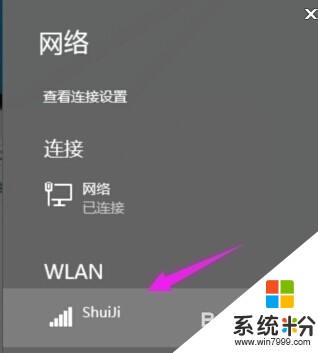時間:2017-06-08 來源:互聯網 瀏覽量:
如果是筆記本電腦看一下無線開關有沒有關了。可以按鍵盤上的(FN+F6)開啟
不同的筆記本電腦可能不一樣。F1-F10這幾個鍵上會有標識無線網絡。現在新的筆記本關閉了WIFI網絡叫飛行模式和手機一個叫法。
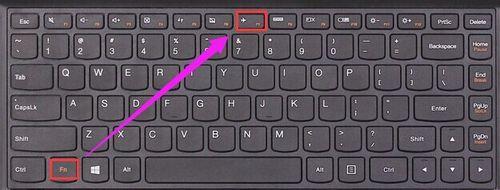
檢查一下無線網卡的驅動有沒有安裝。如下圖所示操作。
如果沒有安裝使用驅動精靈網卡驅動版安裝一下。
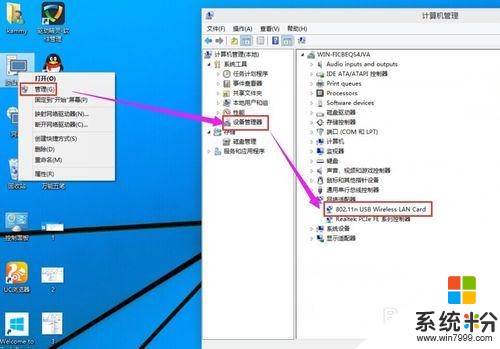
檢查一下WLAN AutoConfig服務沒有開啟。
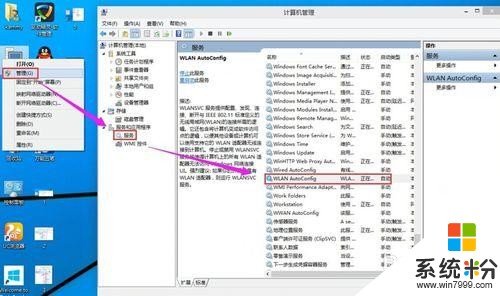
檢查一下無線網卡有沒有被禁用。在桌麵上點擊網絡右鍵---屬性---更改適配器設置------在這裏就可以看到WLAN有沒有被禁用。
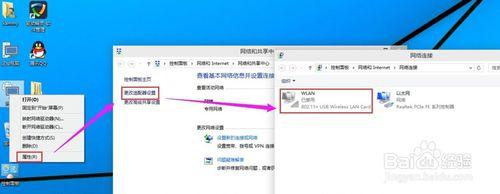
如果被禁用了WAN在上麵點右鍵啟用就好了。
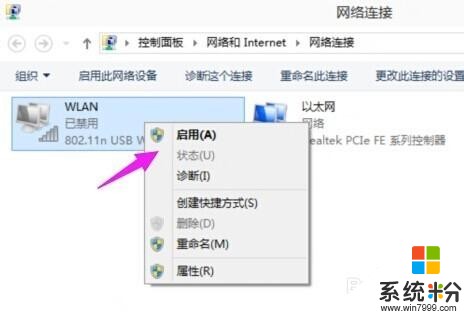
啟用成功後在上麵點擊連接/斷開
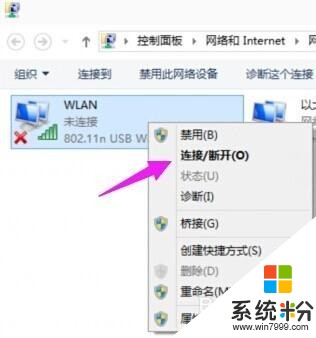
檢測到了無線網絡然後點擊連接,輸入密碼連接上去就可以使用無線網絡上網咯。